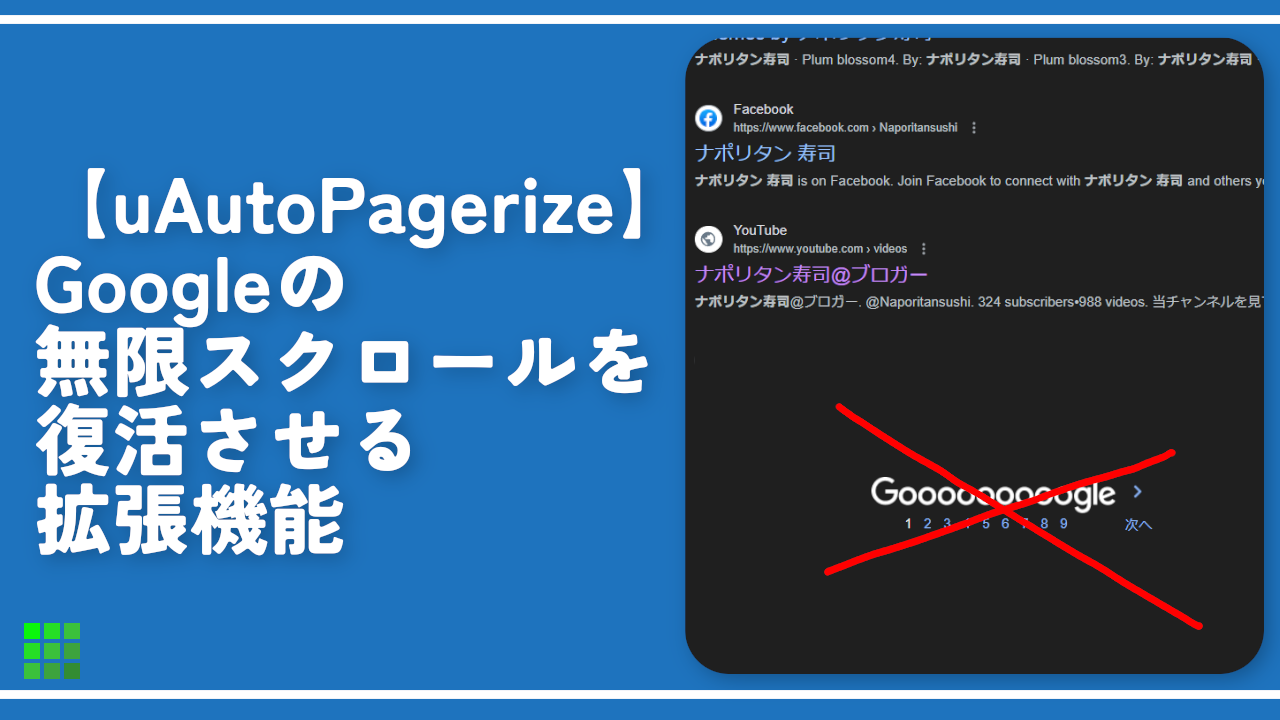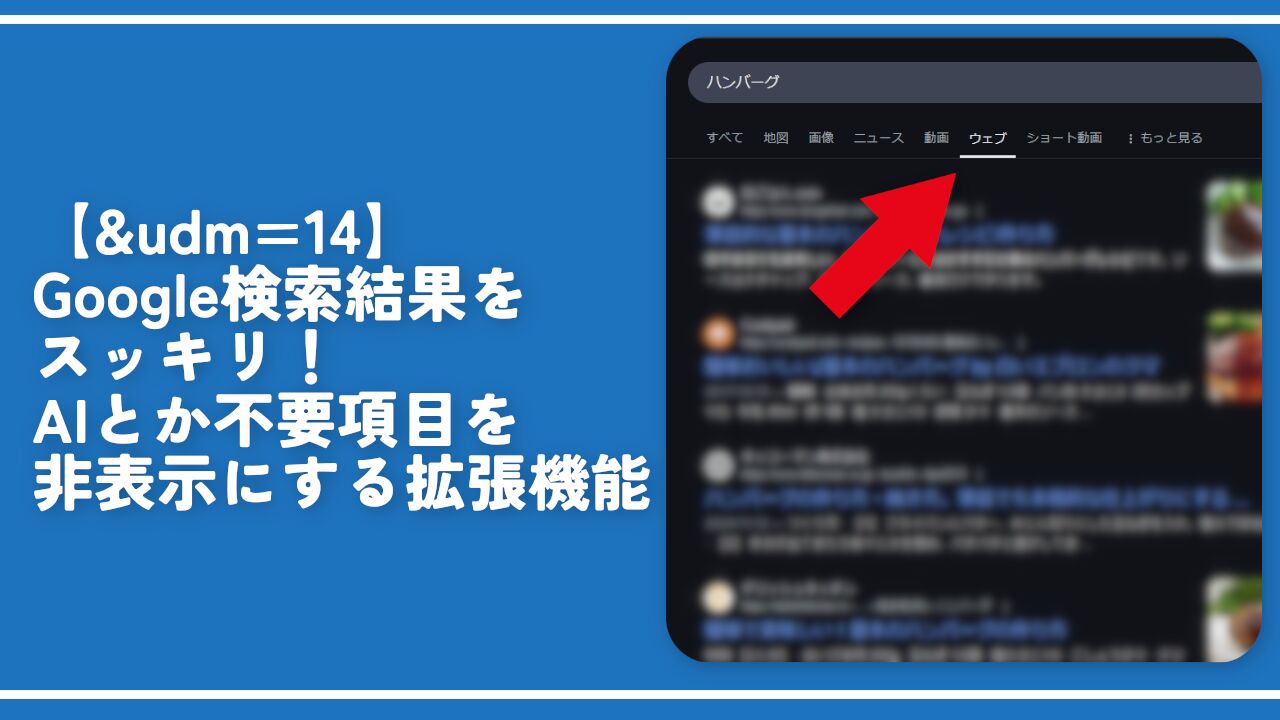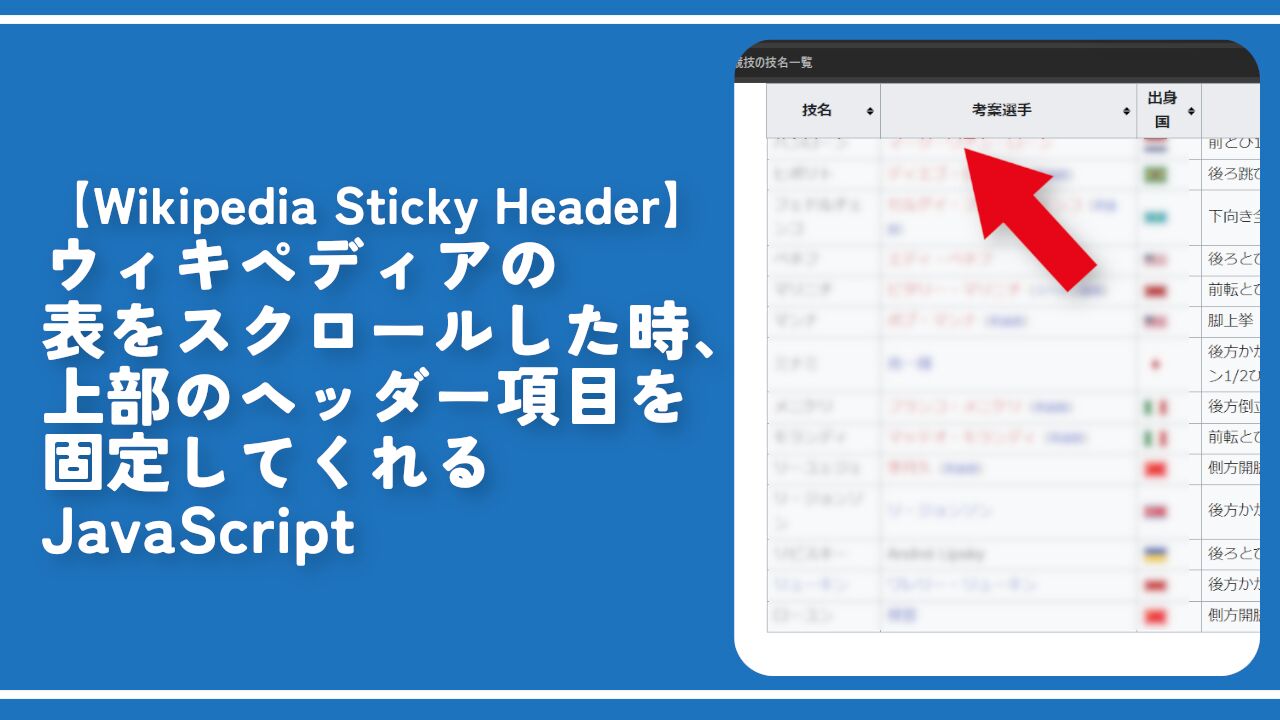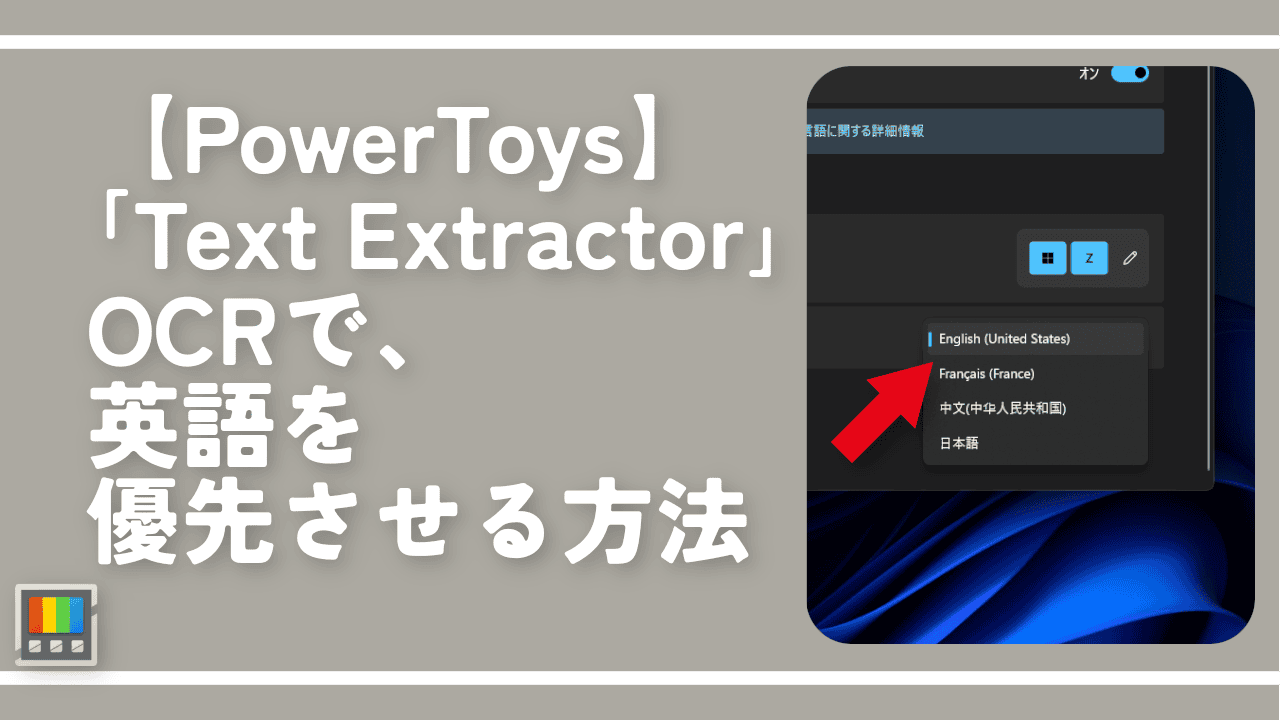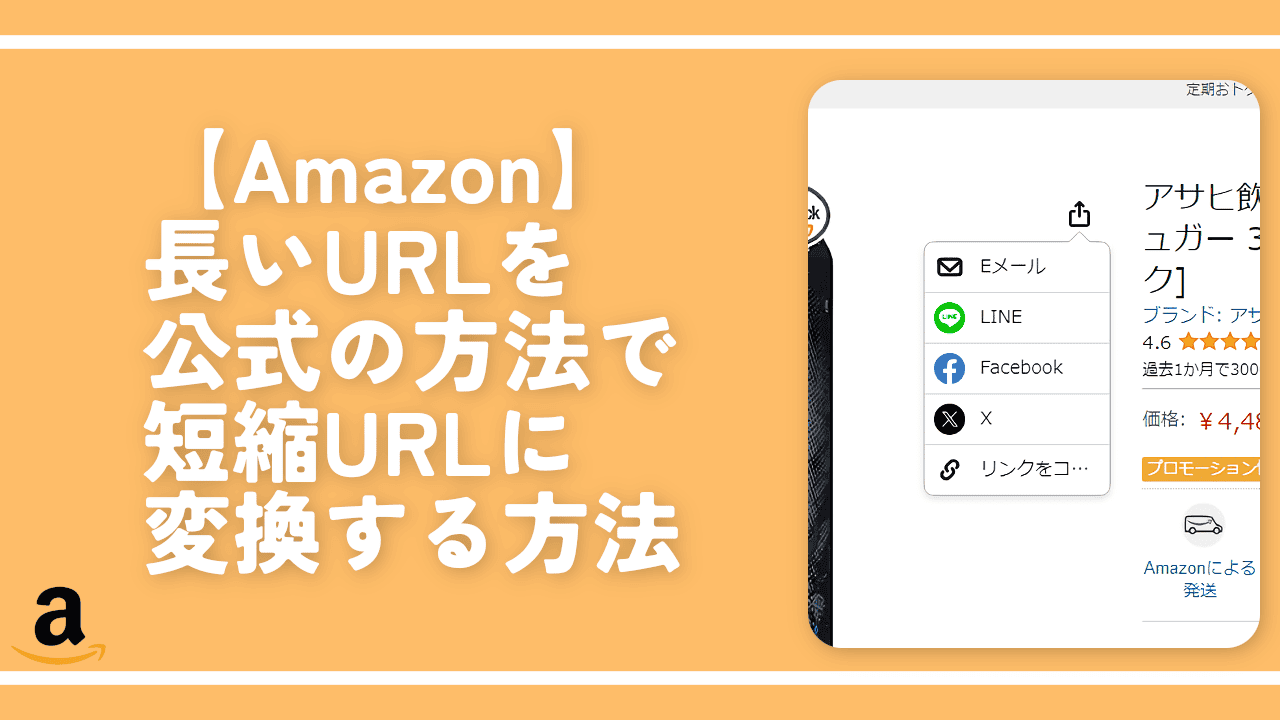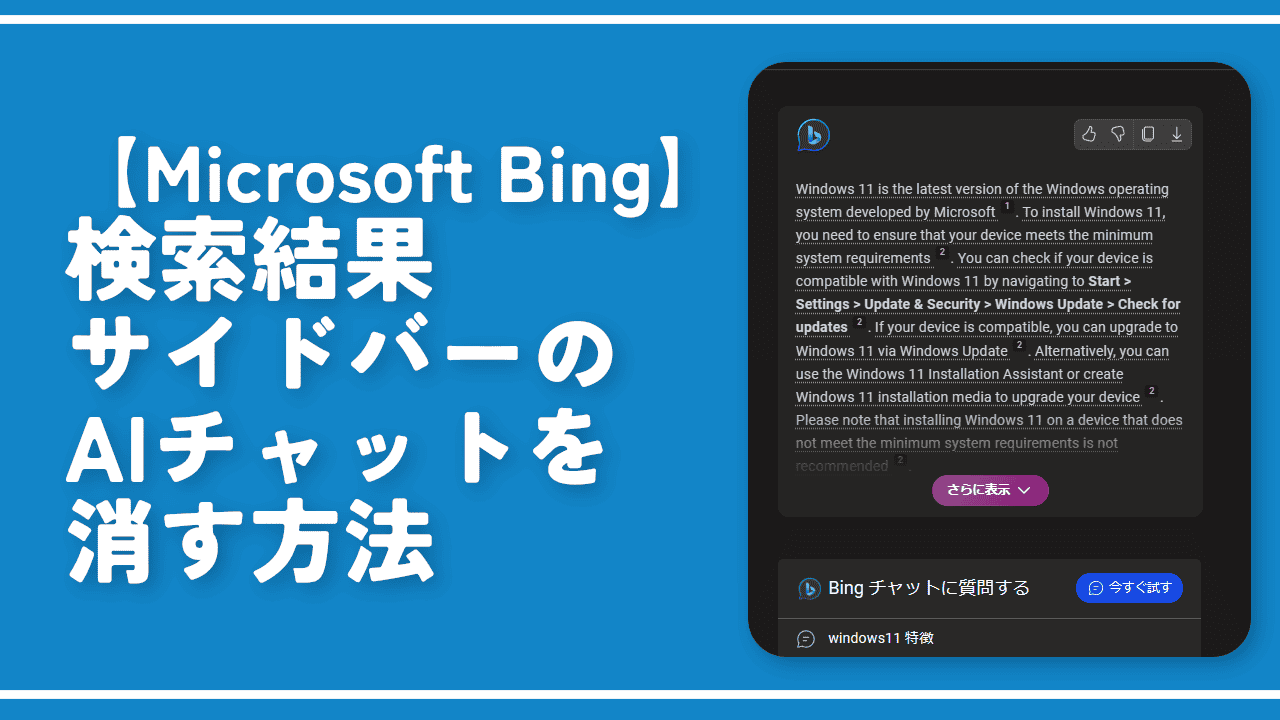【Google】1ページに表示する検索結果の件数を100件に増やす方法

この記事では、2024年8月からPCウェブサイト版「Google」の検索結果がデフォルトで1ページ10件前後になったけど無理やり100件に増やす方法を書きます。
URLのパラメータか拡張機能を利用します。「https://www.google.com/search?q=ナポリタン寿司&num=100」といった感じで末尾に「&num=100」を付けます。
2022年12月頃からPCウェブサイト版「Google」には連続スクロール(Continuous Scroll)が実装されていました。一番下にスクロールすると自動的に2ページ目が下に追加される仕様です。
2024年8月からは再び2022年12月以前と同じようにページネーション仕様になりました。下に番号があってクリックで2ページ目に切り替えられるタイプです。
ページネーションは別にいいんですが、2024年8月以降の場合デフォルトだと1ページに10件前後しか表示されません。

2022年12月以前のページネーションだった時は設定から100件とかに変更できていました。2024年8月以降のページネーションではそういった設定が廃止されてしまいました。
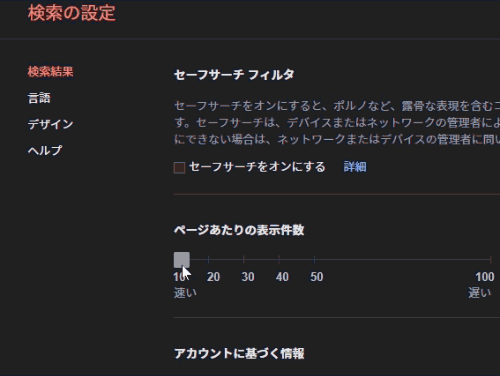
2024年8月以降の検索結果で1ページに表示する検索結果数を増やすのは現状恐らく検索パラメータを使った方法しかないです。
拡張機能を使って検索結果数を増やす方法
Google Search 100
「Google Search 100」拡張機能を利用します。
結局本拡張機能を使った方法も独自の方法で検索結果を増やしているのではなく、次に紹介する検索パラメータを使った方法と同じなのでこちらで書いているようにパラメータ自体が廃止されたら終わりです。
ただし、廃止されていない限りは自分でパラメータを扱うより拡張機能を使ったほうが個人的にはいいかなと思います。
理由はGoogleページ上であれば自動的にパラメータを付与してくれるため、自分でつける方法と違ってつけ忘れがない点です。
自分で検索エンジンに登録する方法だとGoogleのロゴを押してホームに戻って検索ボックス内から検索した時パラメータがついてくれません。拡張機能だとついてくれます。
uAutoPagerize
「Google Search 100」拡張機能を利用します。
本拡張機能は1ページに表示する件数を増やすのではなく、1ページの下まで移動した時2ページ目を継ぎ足して表示するタイプの拡張機能です。
検索パラメータに依存していないので万が一検索パラメータが廃止された場合でも使える可能性があります。
ただし、デフォルトではGoogleだけでなく全サイト上で動作してしまい、サイトによっては表示がバグることがあるので若干玄人向けではあります。自分で設定して特定のサイト除外だのなんだのできる方向けです。
検索パラメータを使って検索件数を増やす方法
「&num=100」をつけて検索する
以下のように「&num=100」のURLパラメータを利用します。1ページに表示する検索結果数を100件にするという意味です。100件は多すぎるって場合は「&num=50」って感じで調整できます。
https://www.google.com/search?q=ナポリタン寿司&num=100付与する方法は色々ありますが、一番ベーシックなのが一旦普通にGoogle検索してアドレスバーのURL末尾に「&num=100」を付けて再検索しなおすことかなと思います。
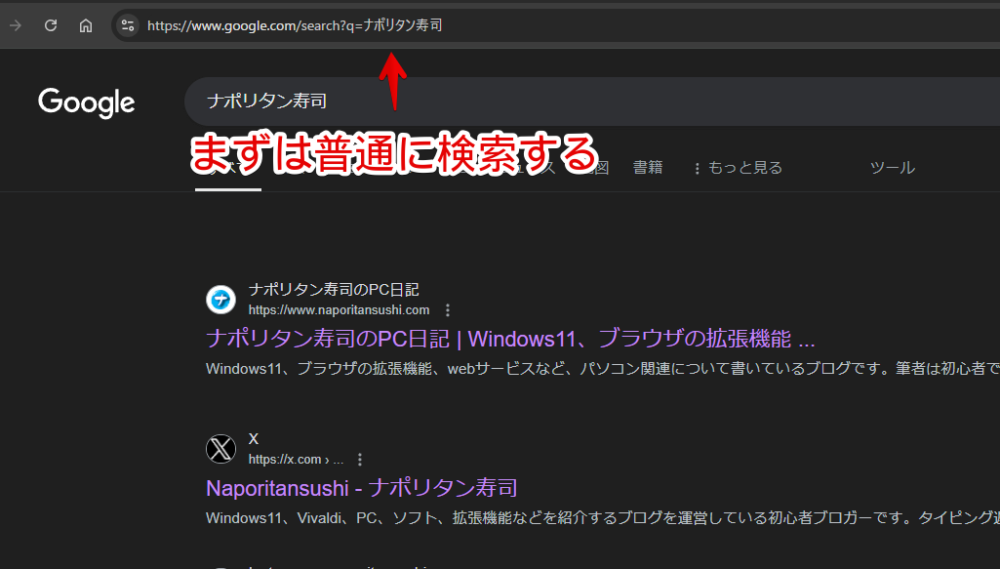
「&num=100」をつけて検索しなすと検索結果が100件になります。
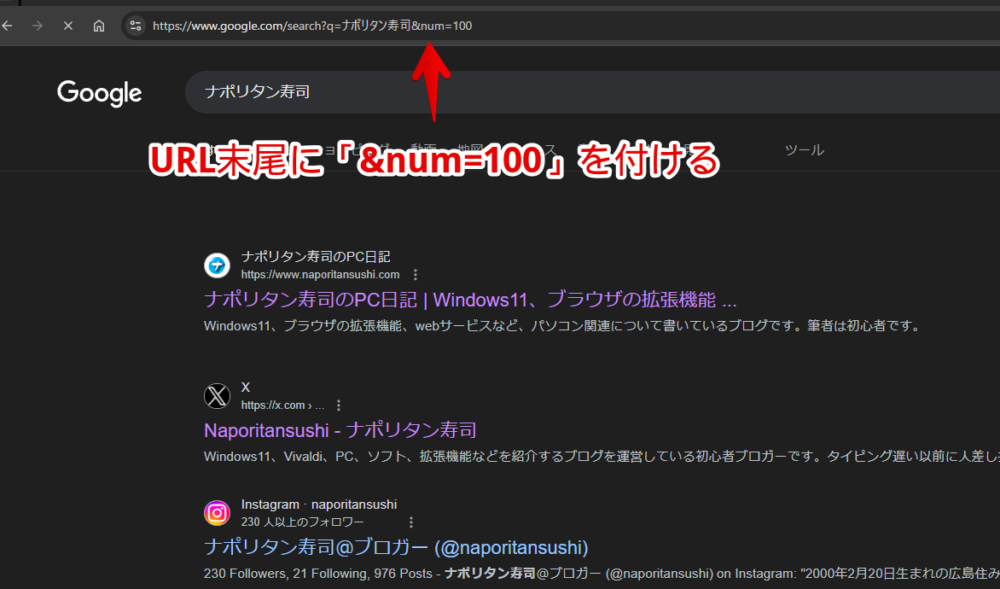
厳密には表示されるコンテンツ次第で多少前後はするかもです。100件表示にすると一気に右端にあるスクロールバーが短くなります。それだけ下にスクロールできる証拠です。
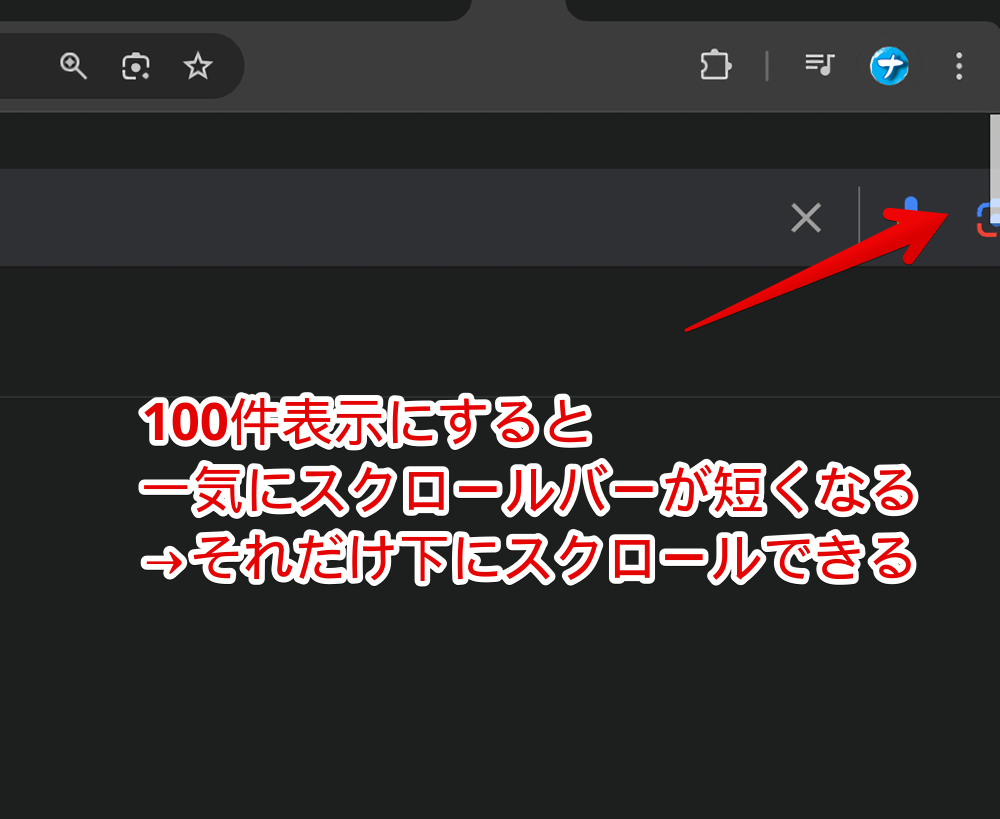
「&num=100」を付与したGoogleページから検索する
1番目の方法はわざわざ検索しなおさないといけない手間があります。「&num=100」をIMEの辞書(単語登録)などに登録して入力を時短していたとしても毎回やるのはめんどくさいと思います。
もう一つ別の方法としてはあらかじめ付与されたGoogleページを開いて、そこの検索ボックスから検索する方法です。以下になります。URLを見てもらえば分かるようにあらかじめ「&num=100」を付けています。
開くとGoogleのトップページが表示されます。ここの検索ボックスから検索します。
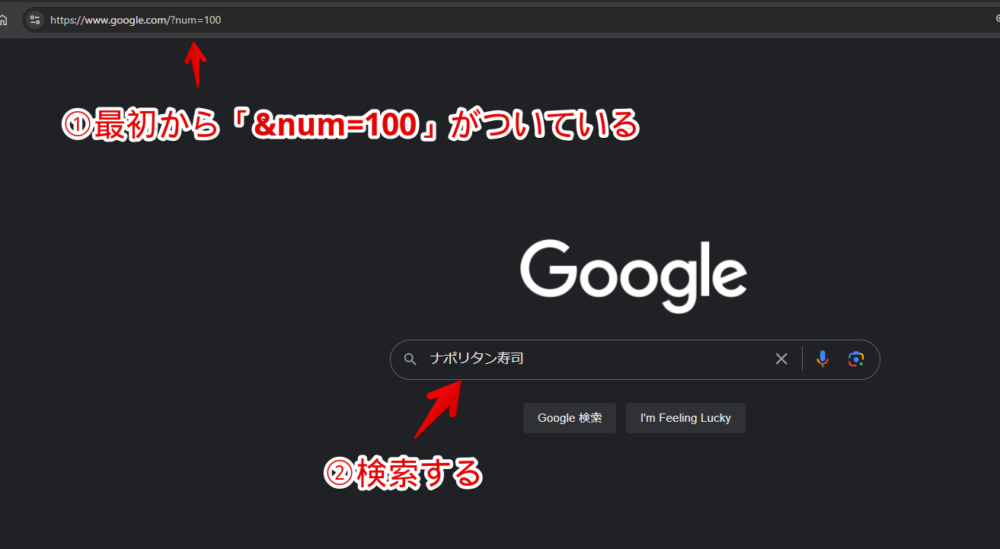
検索結果が100件の状態で表示されます。同一タブ内であればずっと100件で表示されると思います。
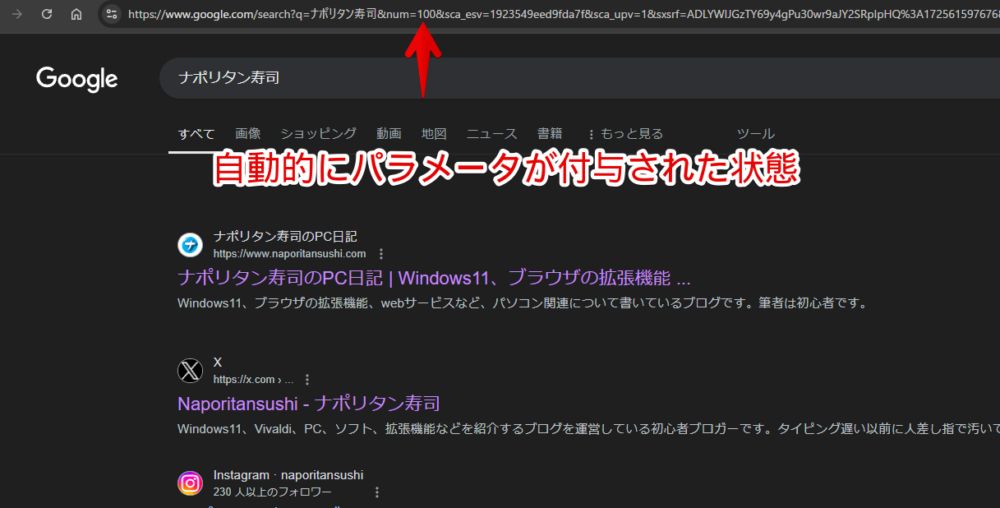
上記のURLをブックマークに登録したり、ブラウザや拡張機能の利用によってはスタートページ(新しいタブ)に設定したりして、よりアクセスしやすいようにするといいかもです。
検索エンジンに登録する(おすすめ)
この方法が今後を考えるとなんだかんだ一番楽かな~と思います。ブラウザの検索エンジンにURLパラメータ込のGoogleを登録することで、好きなタイミングでアドレスバーから100件表示で検索できます。
Chromeブラウザを起動してアドレスバーに「chrome://settings/searchEngines」と貼り付けて開きます。
chrome://settings/searchEnginesポチポチクリックして開きたい場合は、右上の三点ボタン(⋮)→設定→左側の「検索エンジン」→「検索エンジンとサイト内検索を管理する」です。
元々ある検索エンジンは変えられないので「サイト内検索」の「追加」をクリックします。
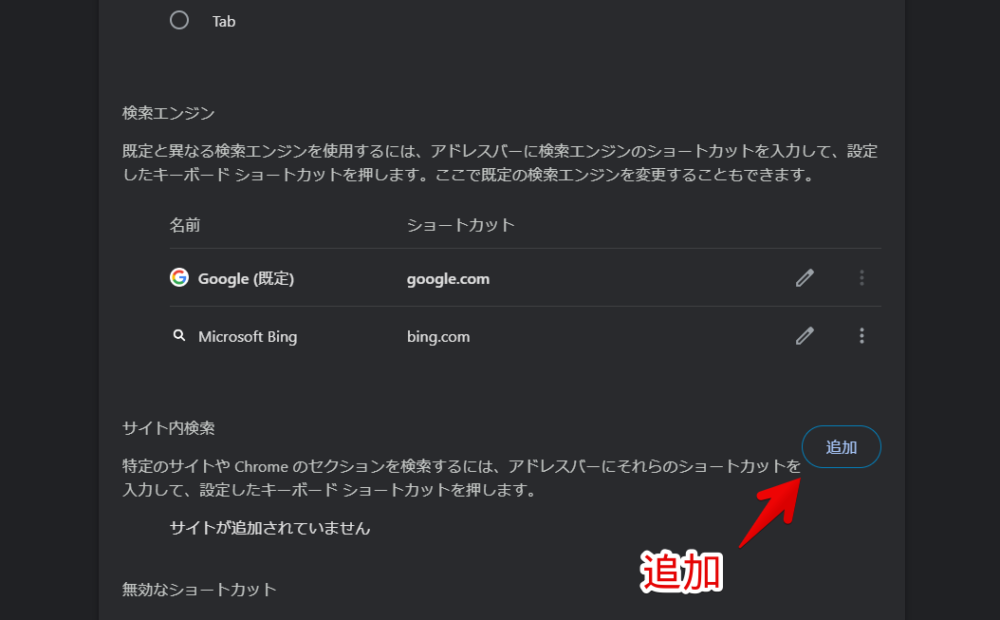
以下のようにします。名前とショートカットは各自好きにします。
| 名前 | Google(100件) |
| ショートカット | gg |
| URL(%s=検索語句) | https://www.google.com/search?q=%s&num=100 |
https://www.google.com/search?q=%s&num=100とにかくどっかに「&num=100」を付与すればOKです。順番は問わないので「https://www.google.com/search?num=100&q=%s」とかでもOKです。
入力できたら「保存」をクリックします。
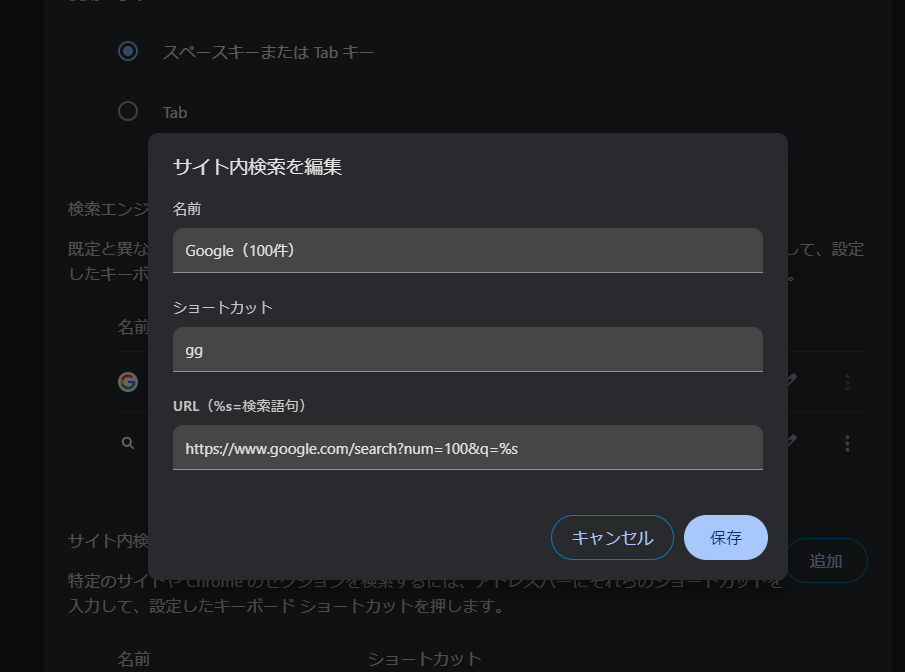
登録したショートカットをアドレスバーに入力して、その検索エンジンに切り替えて検索すると自動的にパラメータを付与した状態で検索結果を開いてくれます。
ただし、毎回ショートカットを入力するのはめんどくさいと思います。作成した検索エンジンの右横にある三点ボタン→「デフォルトに設定」を押します。
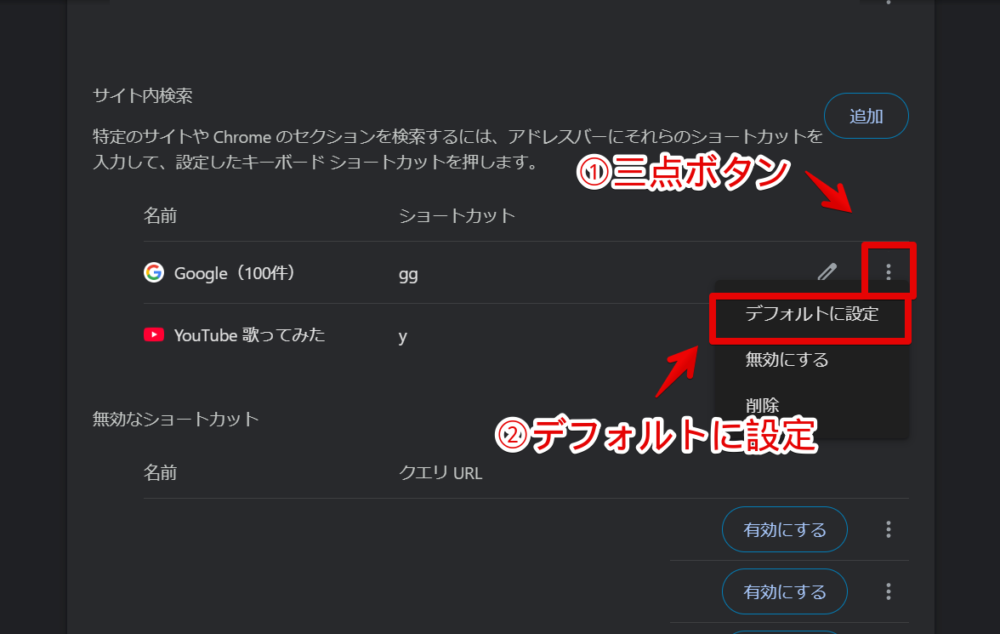
次回以降アドレスバーなどから検索した時、自動的にパラメータが付与した検索エンジンで検索してくれます。便利です。
検索パラメータの弱点
以下の2点です。
Google側の気まぐれで予告なしにある日突然廃止される可能性がある
一点目に関しては何もパラメータに限った話ではないです。ページネーションから連続スクロールに変わった時や再びページネーション方式に戻った時も予告なしのいきなりだったので、どの方法でもそのリスクは存在しています。なんじゃいそりゃ。
検索エンジンとして登録してもGoogleロゴからホームに戻って検索した時などは付与されない
二点目をもう少し詳しく書くと、こちらの方法で検索エンジンに「&num=100」パラメータを付与したGoogle検索を登録してデフォルトに設定したとします。
この状態でアドレスバーから検索した時は正常に「&num=100」パラメータがついてくれます。
しかし、その後ウェブサイト内の左上にあるGoogleロゴを押してホームページに戻って中央の検索ボックスから検索すると今度はパラメータがついてくれません。いつも通り10件の検索結果になります。
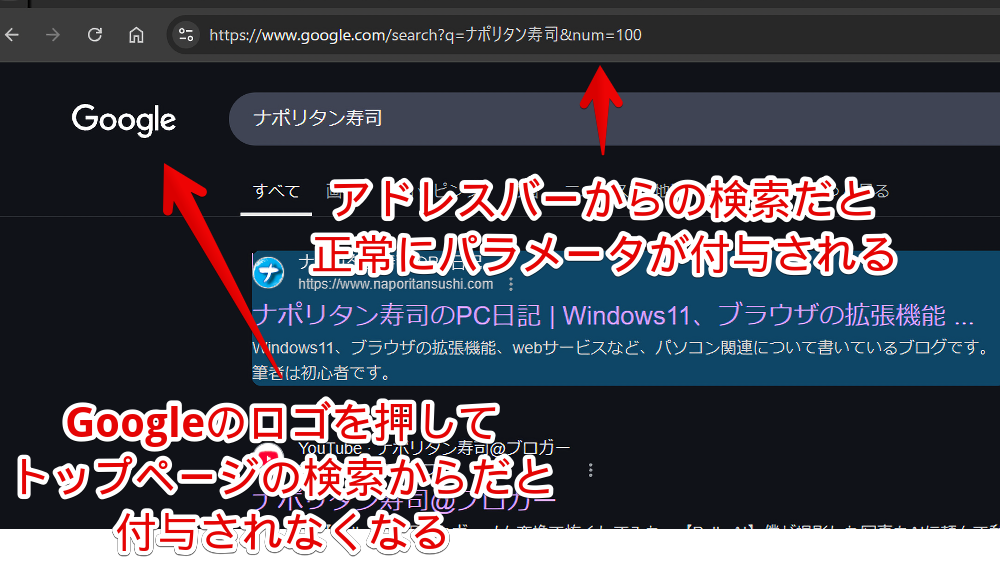
ブラウザに検索エンジンを登録して使う方法はブラウザ以外のウェブサイト内からだと発動してくれないのが弱点です。
Googleロゴを押した時、そこには「&num=100」パラメータが設定されていないからです。
つまりロゴを押した時だけでなく、誰かのブログにリンクされている「https://www.google.com/」を押してそこで検索した時とかもパラメータがついてくれません。つけ忘れってのがどうしても日常で発生する恐れがあります。
本記事冒頭で紹介している拡張機能を使った方法だとそこんとこはいい感じにクリアしてくれます。
【余談】Vivaldiだとゴリゴリに変えられる
僕がメインで使っている「Vivaldi」ブラウザだとゴリゴリに既存のGoogle検索エンジンと置き換えられます。100件表示がほぼ当たり前の状態で開けます。
例えばホームページを任意のページに変えられます。パラメータ込のGoogleページにできます。
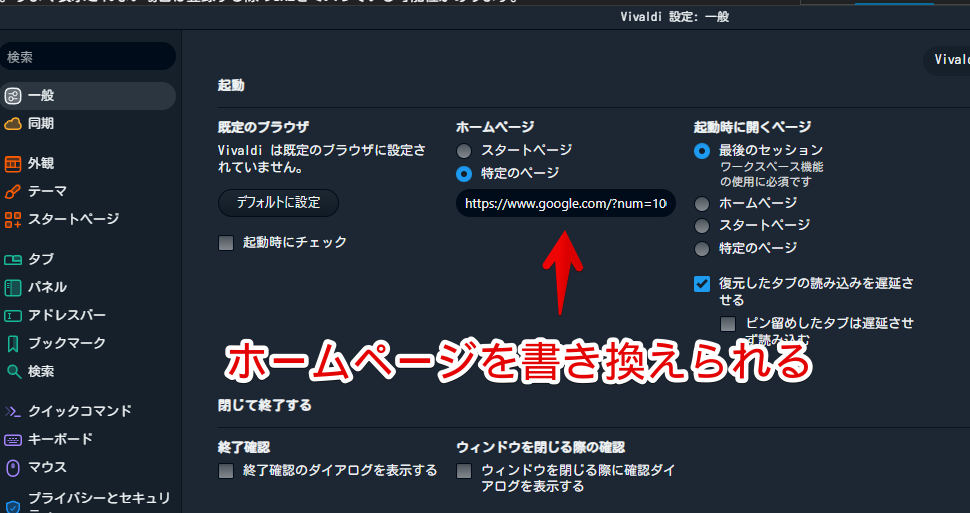
新しく開いたタブページも変えられます。
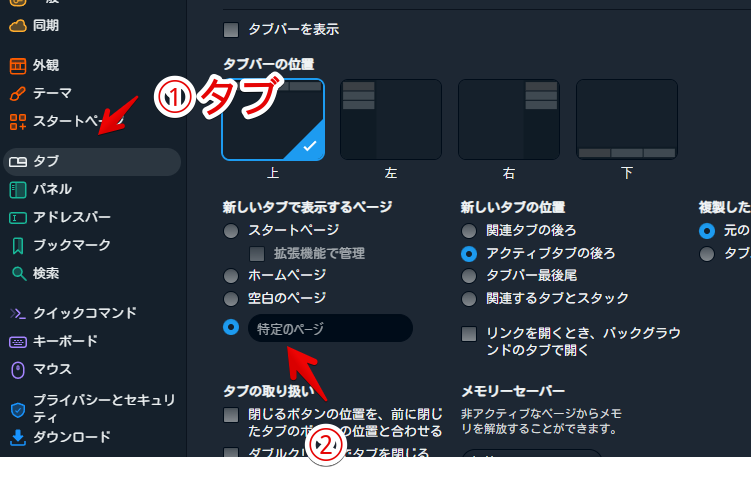
既定の検索エンジンも変えられます。
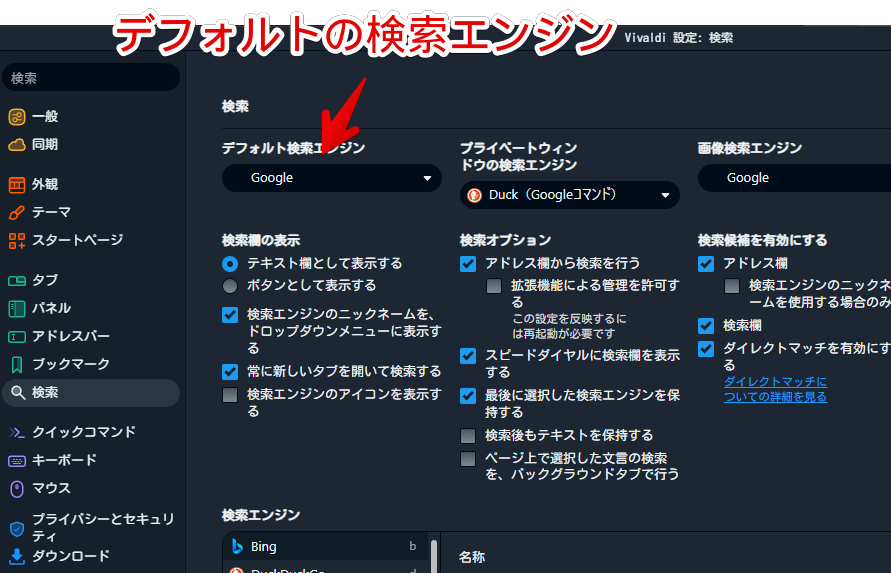
というただの自慢?報告?自主宣伝?でした。全然重たいし多機能が故の不具合も多く多機能だからこそ原因特定も難しいしで大変ですが、僕のメインブラウザです。
【余談】ウェブタブに切り替えるパラメータも便利
デフォルトで開かれる「すべて」タブにはAIの要約だったり、関連する質問だったり、レシピだの画像だのとにかく純粋な記事結果を見たい時には邪魔な要素が沢山あります。
「ウェブ」タブに切り替えることで、古き良き記事のみの検索結果にできます。「ウェブ」の検索パラメーターは「&udm=14」です。アドレスバーのURL末尾に付け加えることで切り替えてくれます。
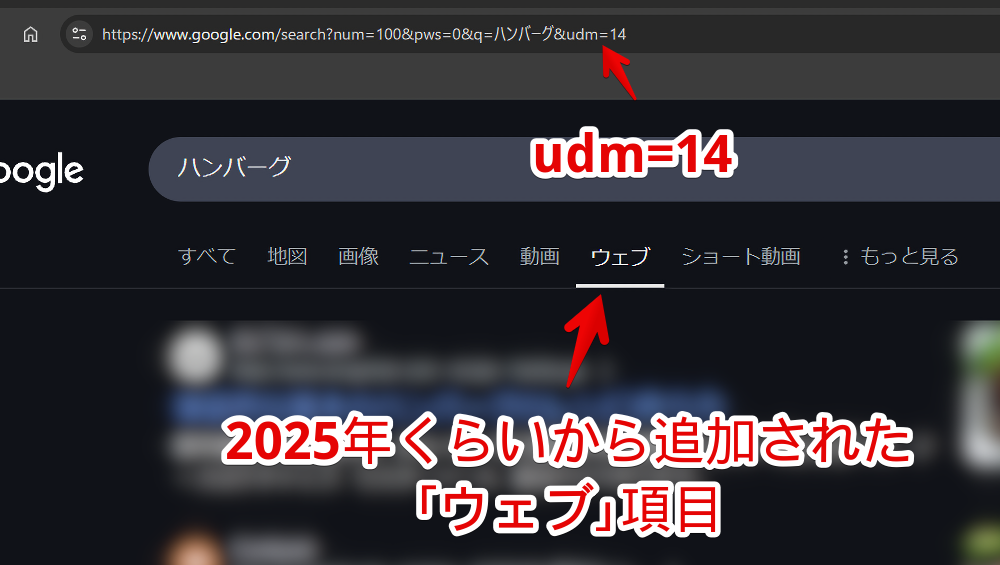
本記事の検索エンジンとして登録する方法と同じで「&udm=14」も登録できます。
拡張機能を使うという手もあります。
感想
以上、2024年8月からPCウェブサイト版「Google」の検索結果数がデフォルトで10件になったのを「&num=100」のURLパラメータを使って100件表示にする方法でした。
こういった方法は今はまだ使えているだけ…みたいなパターンがあるので、今後Googleの裁量次第で使えなくなる可能性があります。そうなった場合は冒頭でも書いた「uAutoPagerize」拡張機能などが選択肢になるかなと思います。